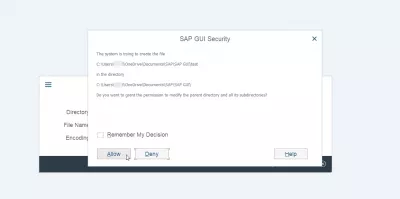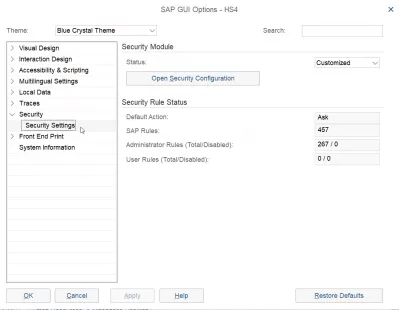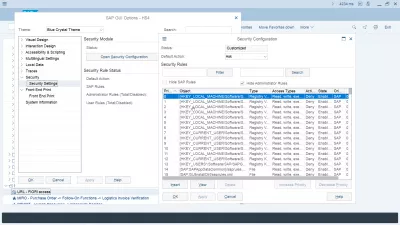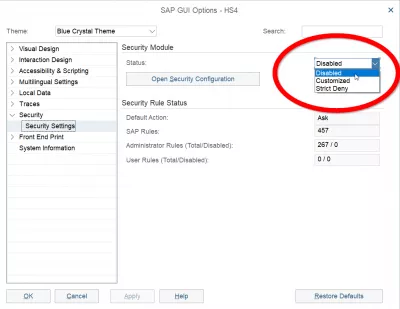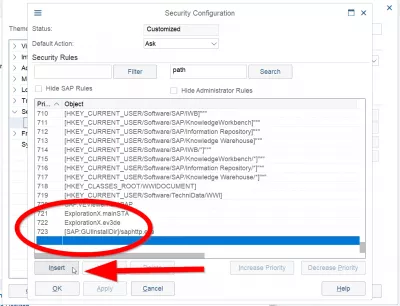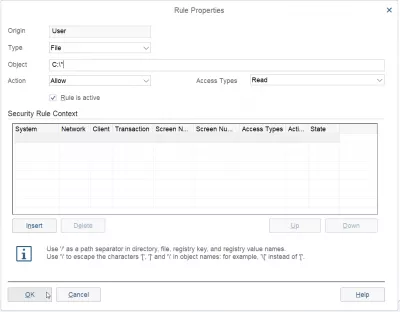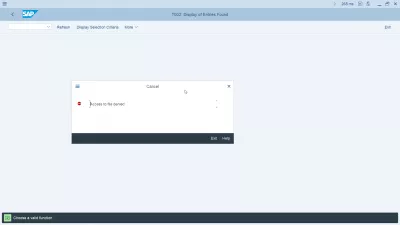Poista SAP Gui -Turvallisuusilmoitukset
- Pääsy tiedostoon, joka on kielletty SAP: ssa
- 1 Nopea ja likainen menetelmä, ei suositella
- 2 Luku/ kirjoitusaseman määrittäminen suositellaan
- Palvelimen käynnistämä toiminta kiellettiin
- Pysäytyksen poistaminen käytöstä SAPissa Internet Explorerissa
- Ponnahdusikkunan poistaminen käytöstä SAP-käyttöliittymässä
- Usein Kysyttyjä Kysymyksiä
- Esittely SAP HANA: lle muille kuin tekniikoille videossa - video
- Kommentit (4)
Pääsy tiedostoon, joka on kielletty SAP: ssa
Haitatko kaikki SAP GUI -suojausilmoitukset (kuva 1), kun kysyt koko ajan, jos haluat sallia tiedoston käytön? Sanomalla joka kerta Salli aina tai mikä tahansa vaihtoehto, joka sisältää sanan sallia, saattaa saada sinut hulluksi ...
Toivottavasti on helppo ratkaisu päästä eroon niistä, jos se on mitä haluat mutta uskon, että jos annat tiedostoja tai pyydät SAP: tä luomaan uusia tiedostoja, niin tietysti haluat sen pääsevän niihin.
Siirry SAP-vaihtoehtoihin (kuva 2) ja laajenna sitten puun Turvallisuus -osiosta Suojausasetukset (Kuva 3).
Jos et näe mitään esinettä, saattaa olla, koska SAP-suojaussäännöt ovat piilossa, tämä vaihtoehto on SAP 750: ssä muun muassa.
Yksinkertaisesti poista Piilota SAP -säännöt, jotta ne näkyvät välittömästi.
Ehdotan teille kahta eri menetelmää: nopea ja likainen, joka sallii kaiken, ei pelkästään tiedoston lukemisen / kirjoittamisen, ja toisen, joka antaa sinulle juuri tarvitsemasi.
1 Nopea ja likainen menetelmä, ei suositella
On nopea tapa sallia pääsy, jota en suosittele, mutta joka toimii ehdottomasti kaikissa tapauksissa.
Vaihda Tila -vaihtoehtoa Mukautettu (Kuva 4) (mielestäni sinulla ei ole oletusarvoisesti Tiukkaa kieltää) Ei käytössä. Napsauta Käytä ja / tai Ok (Kuva 4). Voit lähettää tiedostoja vapaasti tai pyytää SAP: ää kirjoittamaan joitain tiedostojasi.
Mutta pidä huolta tämän ratkaisun kanssa, koska koko tietoturva poistetaan käytöstä, myöhemmät odottamattomat ongelmat saattavat tulla myöhemmin.
2 Luku/ kirjoitusaseman määrittäminen suositellaan
Pitkä mutta varmempi ratkaisu olisi määrittää manuaalisesti, mitkä kansiot tai asemat haluat sallia SAP: n lukea / kirjoittaa siinä pyytämättä lupaa joka kerta.
Siirry alas Turvallisuussääntöjen viimeiseen riviin, joka on tyhjä (kuva 5). Napsauttamalla sitä voit käyttää Lisää -painiketta.
Valitse Type: File, Access Types: Read / write, kirjoita aseman juuret ja tähti (esimerkiksi C: / * Windowsissa) (kuva 6) ja valitse ok et ole pyydetään enää, missä tahansa SAP-ympäristössä, sallia tai kieltää lukemisen tai kirjoittamisen käyttöoikeus mihin tahansa tiedostoon tässä asemassa!
Älä unohda toistaa tätä toimintoa jokaiselle asemalle: paikalliset asemat, jaetut asemat, verkkoasemat, ...
Voit tietenkin myös sallia vain pääsyn tiettyyn kansioon tai määrittää kansion järjestelmät.
Voit esimerkiksi määrittää pääsyn yhdelle hakemistolle vain tuotantoympäristösi, yksi simulointia varten, yksi kehityksestä, ...
Palvelimen käynnistämä toiminta kiellettiin
Jotta SAP pääsee käyttämään tiettyä tiedostoa, sääntöä on muutettava sallimaan. Siirry paikallisen ulkoasun muokkaamiseen (Alt + F12)> Valinnat> Suojaus> Suojausasetukset.
Tämä SAP GUI -popupaviesti ilmenee, koska SAP GUI -suojausasetukset, jotka on päivitettävä, tosiasiallisesti estävät pääsyn paikalliseen tiedostoon tietokoneelle.
Tässä selaa tietosuojasääntöjen lopussa ja vaihda kieltäytyä sallimalla sääntö H / app.server / S / 3200.
Palvelimen laukaisema toiminta hylättiin säännön perusteellaSAP GUI -turvallisuuden vuoksi ei voitu ladata
Pysäytyksen poistaminen käytöstä SAPissa Internet Explorerissa
Siirry valikkotyökaluihin> Internet-asetukset> tietoturva> paikallinen intranet> mukautettu taso, etsi erilaisista välilehdistä käyttö-ponnahdusikkunoiden esto ja vaihda käyttöön käytöstä poistamalla käytöstä. Tämän jälkeen SAP-ponnahdusikkunoita ei pitäisi enää näyttää Internet Explorerissa.
Ponnahdusikkunan poistaminen käytöstä SAP-käyttöliittymässä
Etsi SAP-GUI-määritysohjelma Windowsin hakuvalikosta.
Siirry täällä suojausasetuksiin> avata suojausasetukset> oletustoiminto ja muuta oletustoimintoa pyyntöstä sallimaan.
Usein Kysyttyjä Kysymyksiä
- Kuinka poistaa nopeasti SAP GUI -turvatiedot?
- Voit muuttaa tila -vaihtoehdon mukautetusta vammaiseksi. Napsauta Käytä ja/tai OK ja sitten voit lähettää tiedostoja vapaasti tai pyytää SAP polttaaksesi joitain tiedostoja. Mutta tämä on vaarallista, koska se muuttaa SAP -turvaasetuksiasi.
- Kuinka voit poistaa tai poistaa käytöstä SAP GUI -turvailmoitukset?
- * SAP* GUI -suojausilmoitukset voidaan poistaa käytöstä tai säätää* SAP* GUI -asetuksissa, jolloin käyttäjät voivat hallita vastaanottamiaan turvallisuushälytysten taajuutta ja tyyppiä.
Esittely SAP HANA: lle muille kuin tekniikoille videossa

Yoann Bierling on verkkojulkaisun ja digitaalisen konsultointiprofiili, joka tekee globaalista vaikutuksesta tekniikan asiantuntemuksen ja innovaatioiden avulla. Intohimoinen yksilöiden ja organisaatioiden valtuuttamiseen menestymään digitaaliaikakaudella, hänet pyritään tuottamaan poikkeuksellisia tuloksia ja lisäämään kasvua koulutuksen sisällön luomisen kautta.